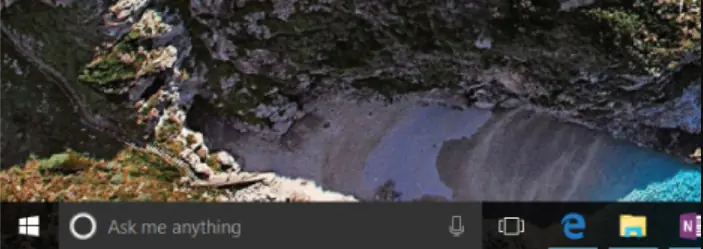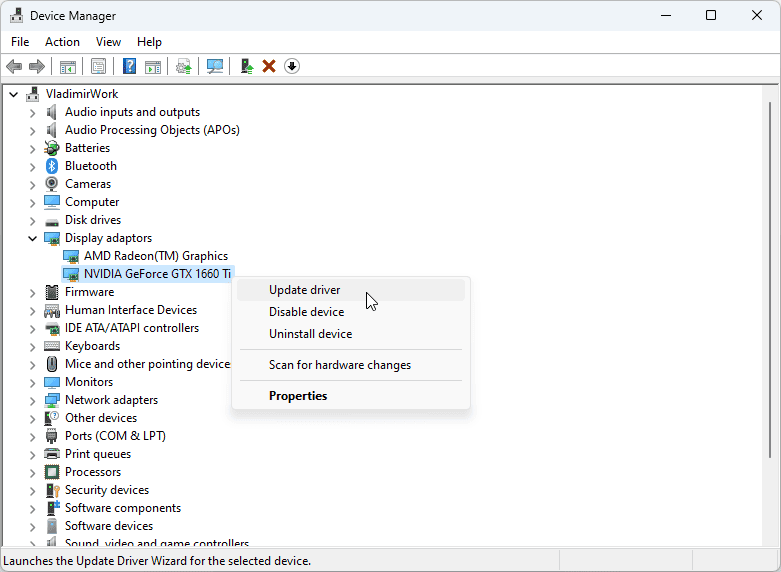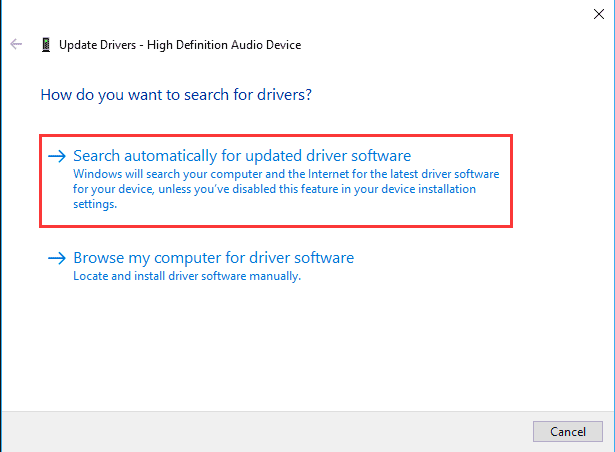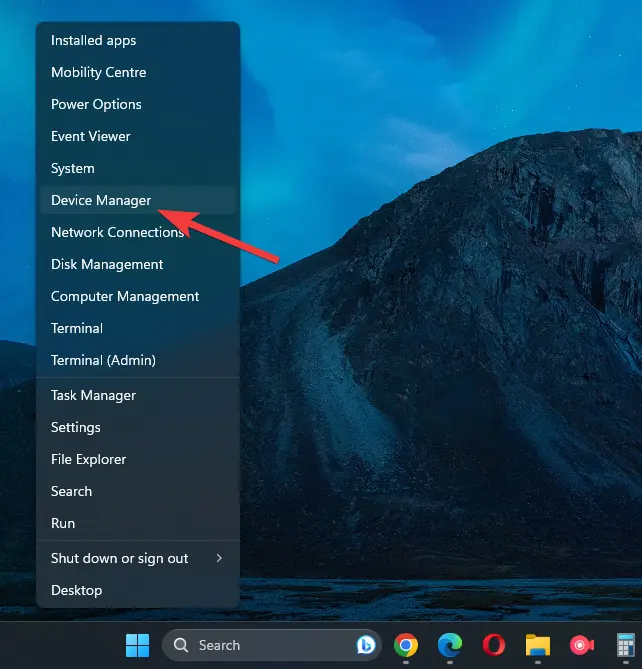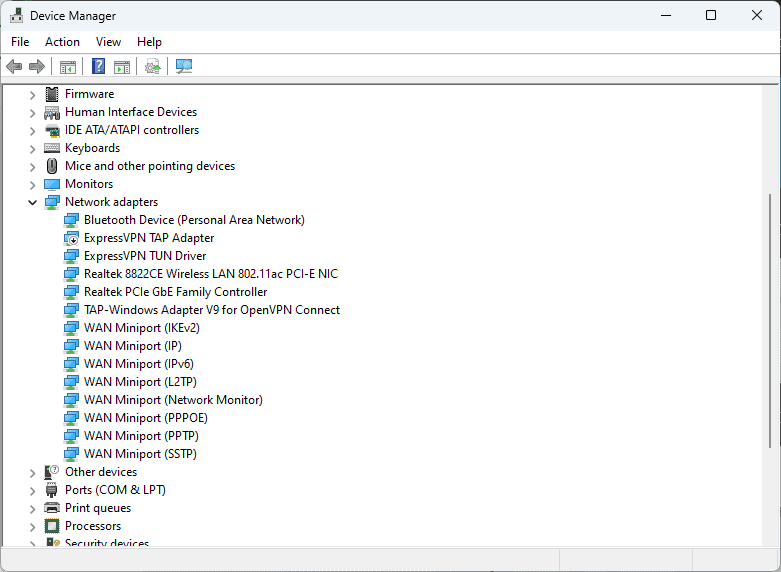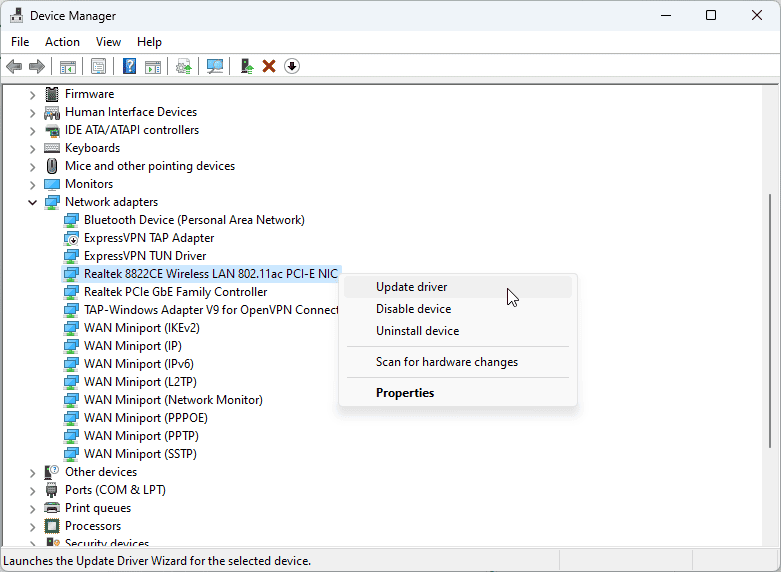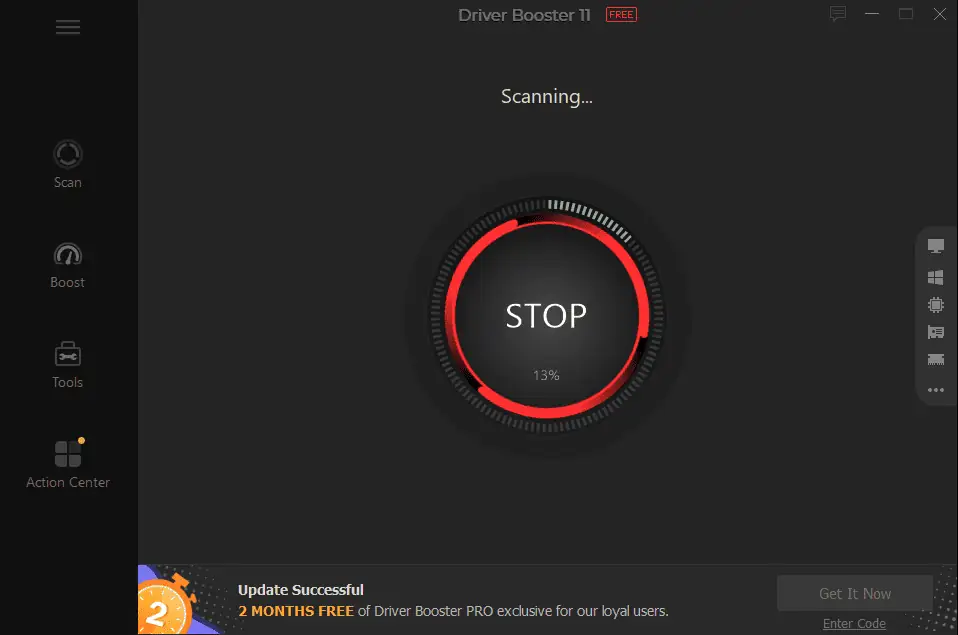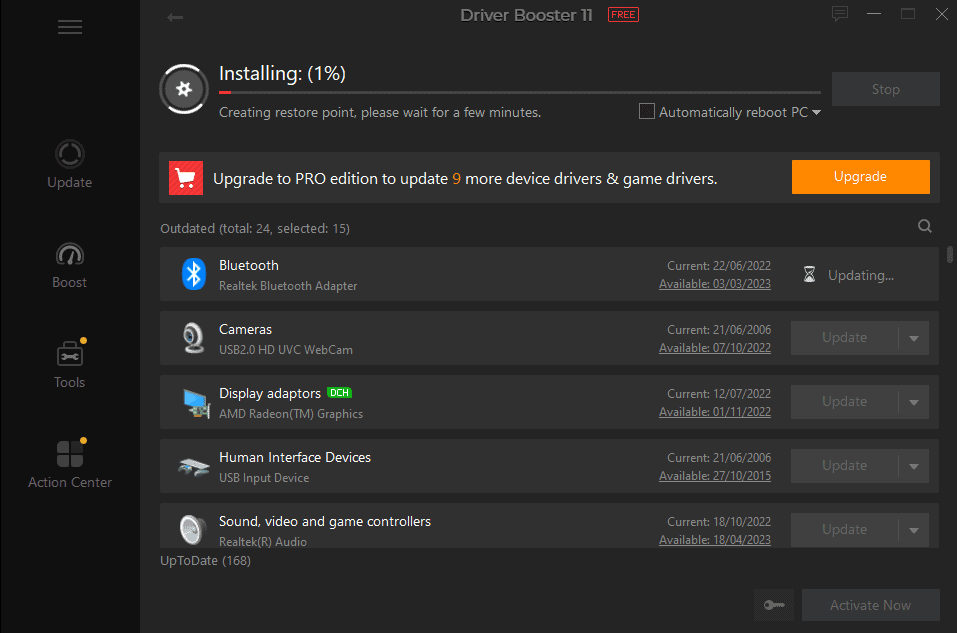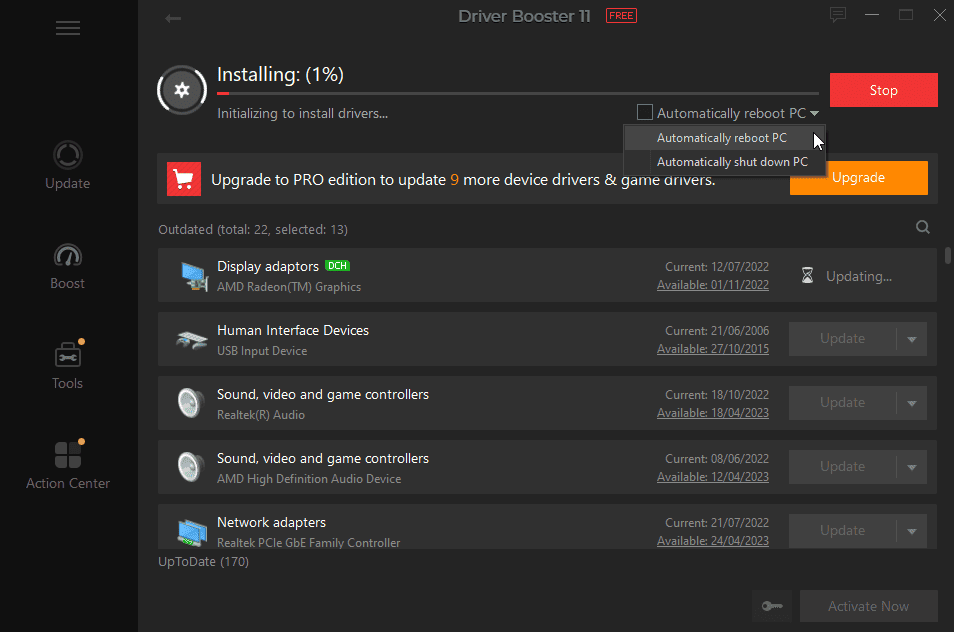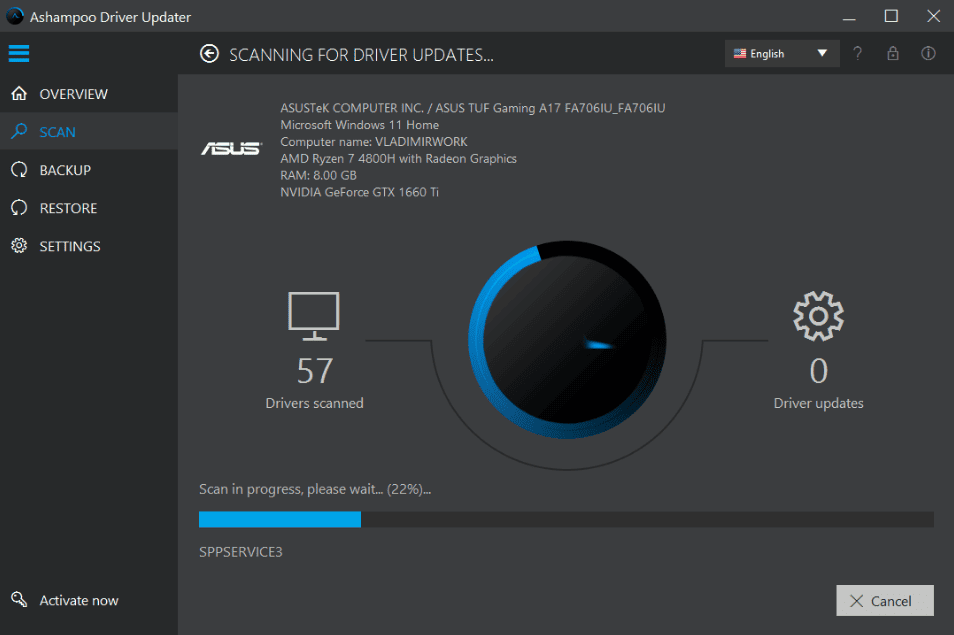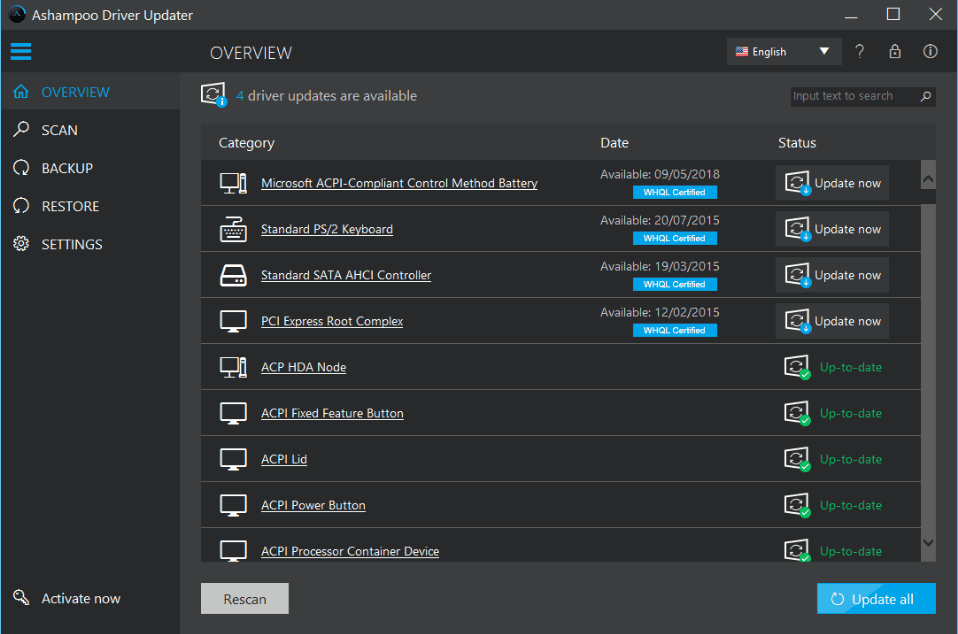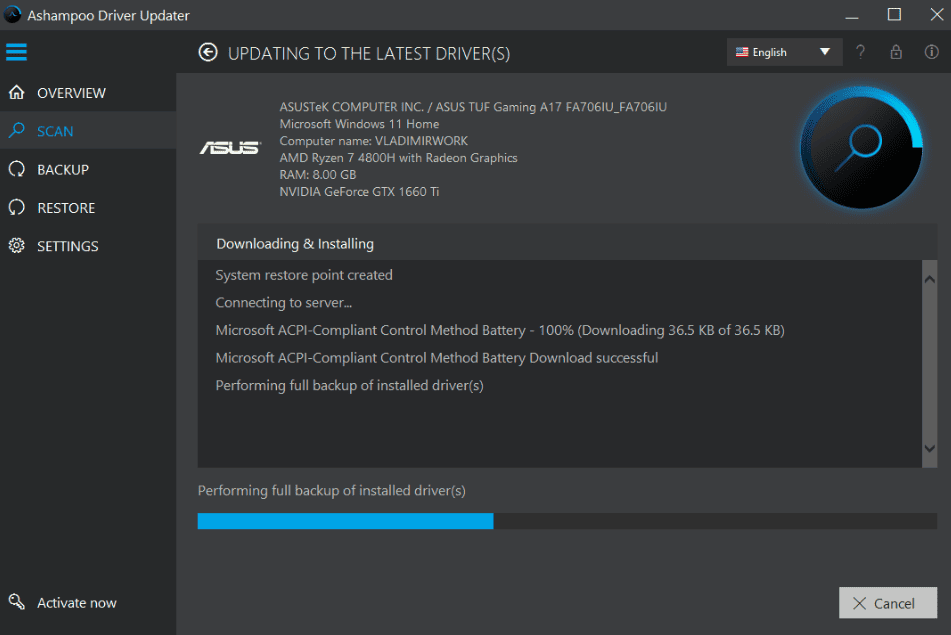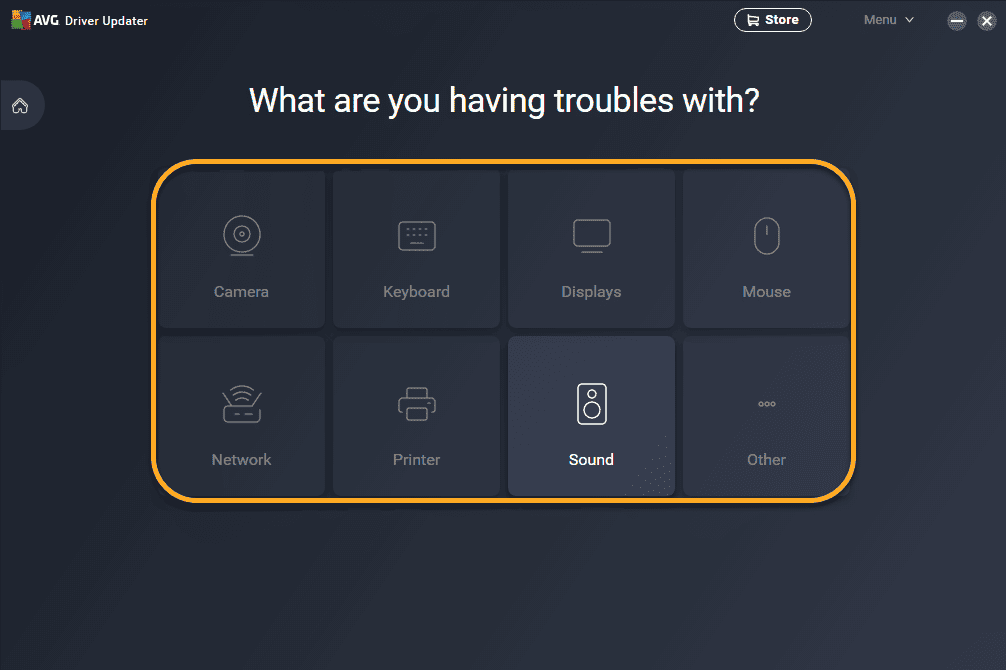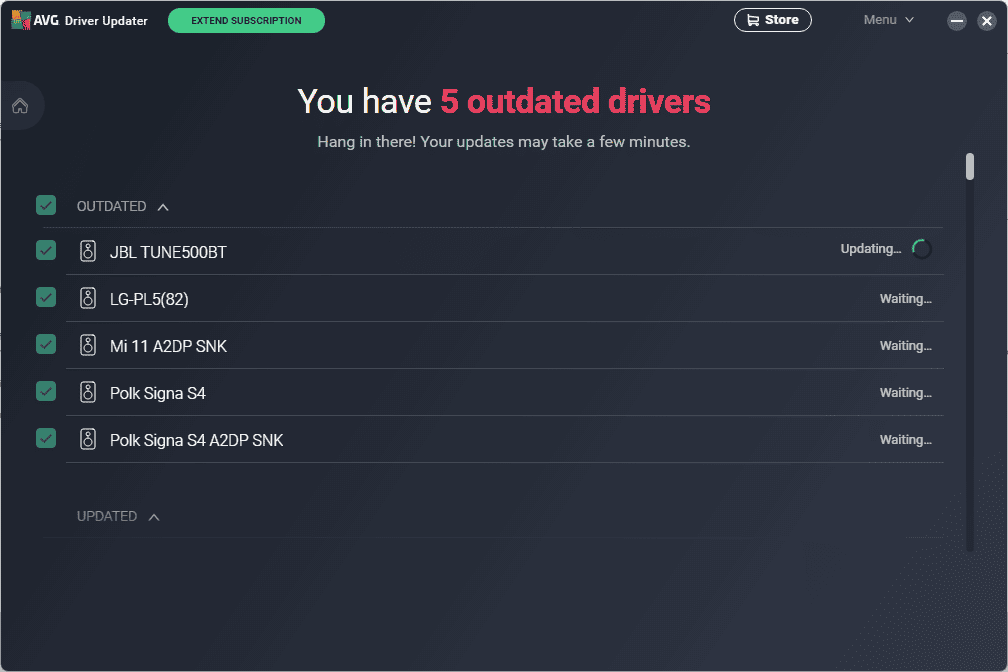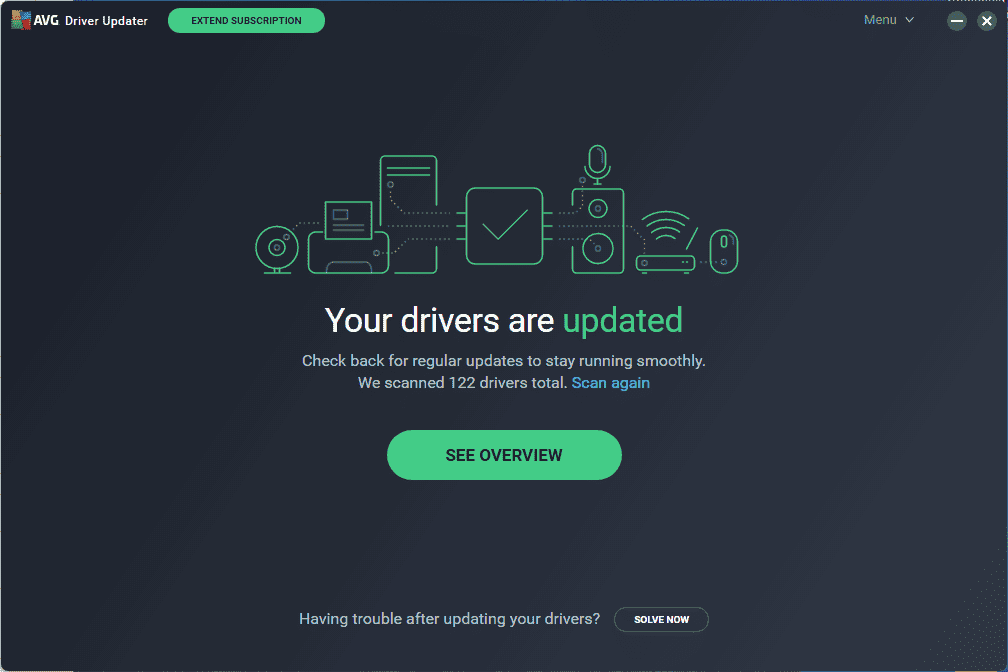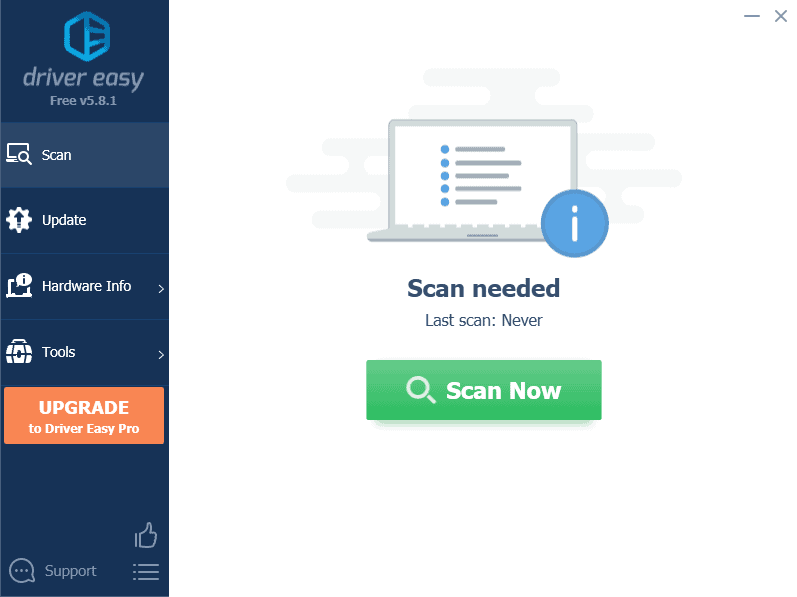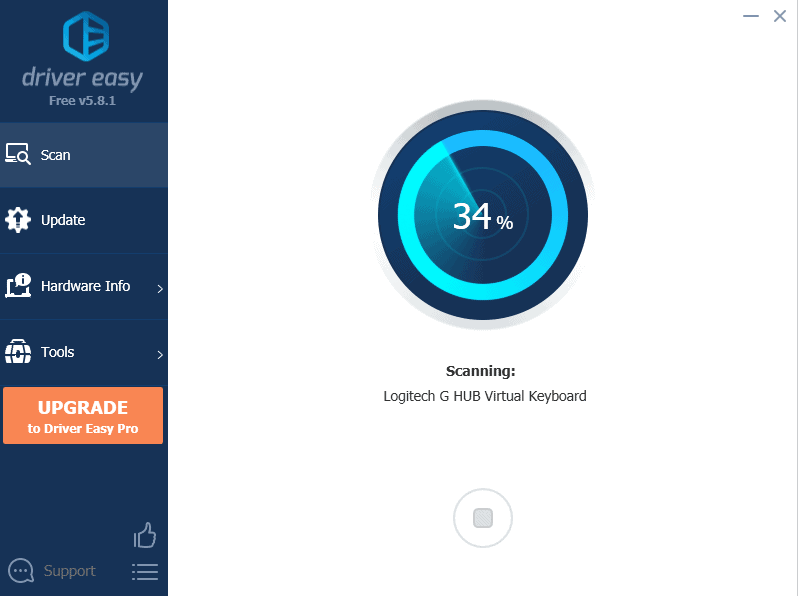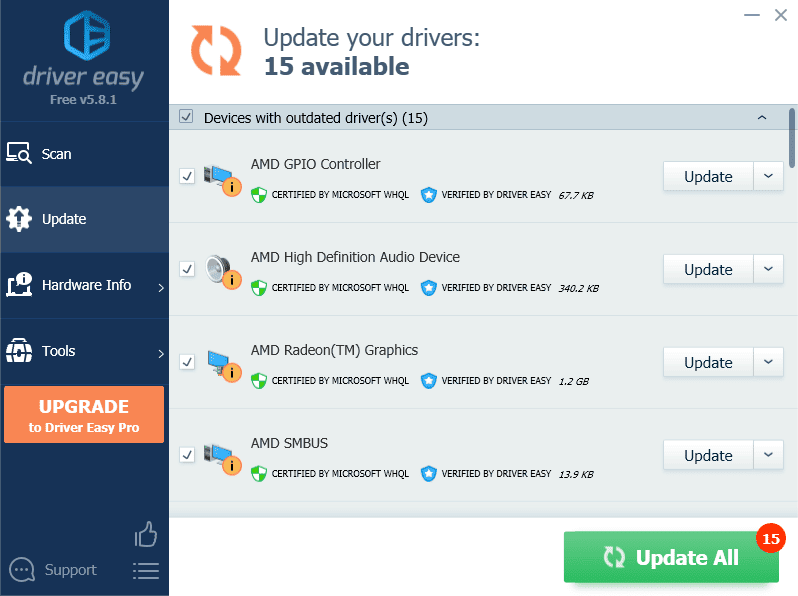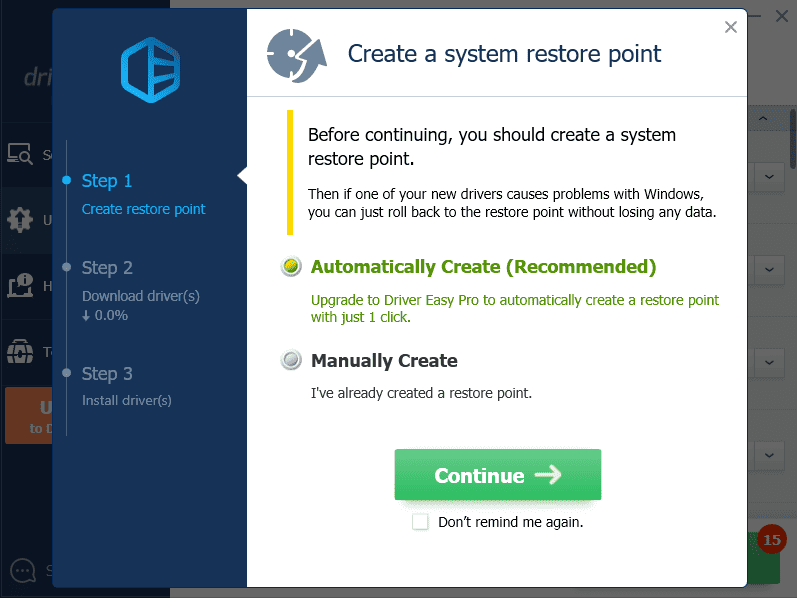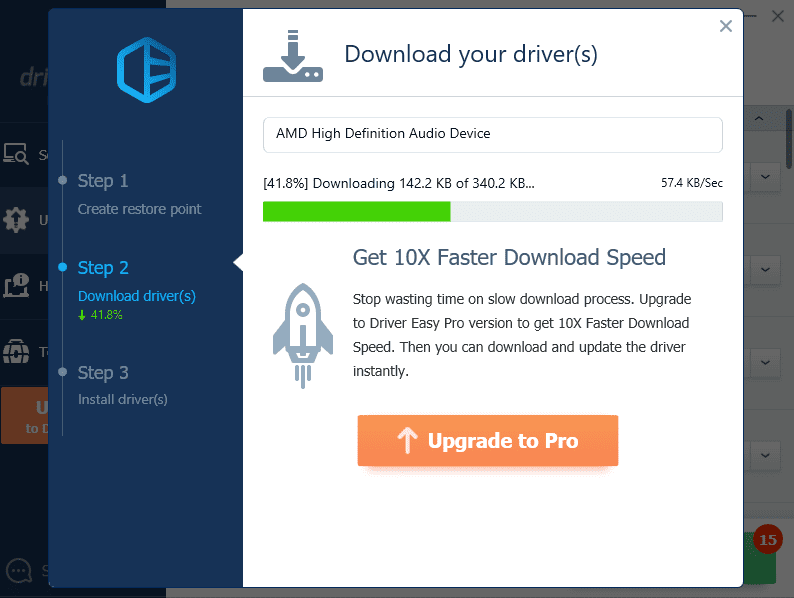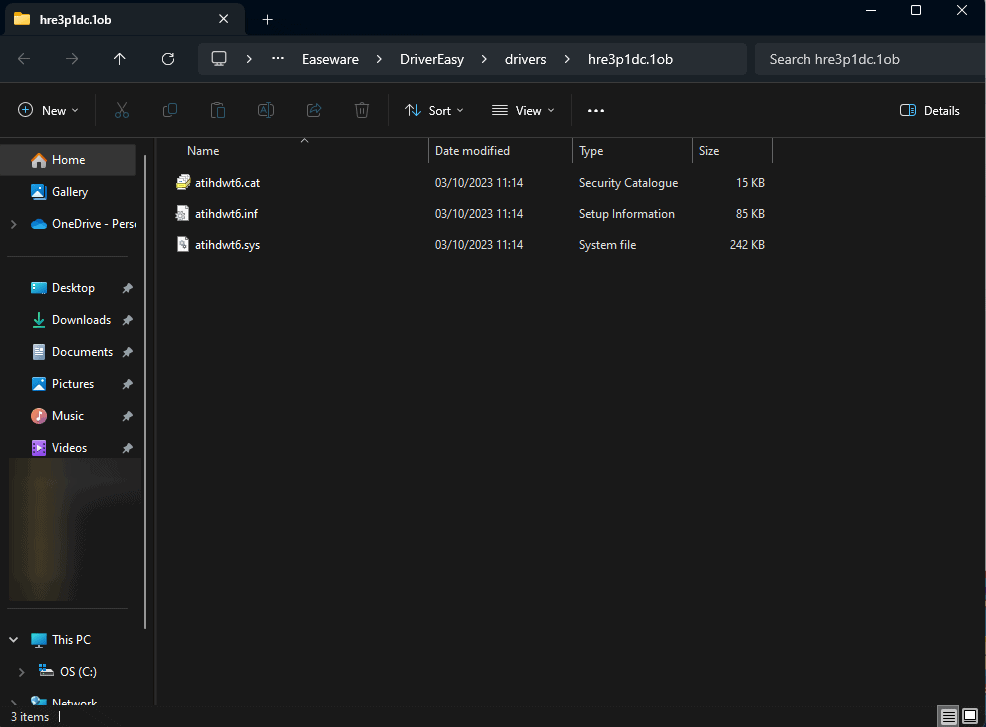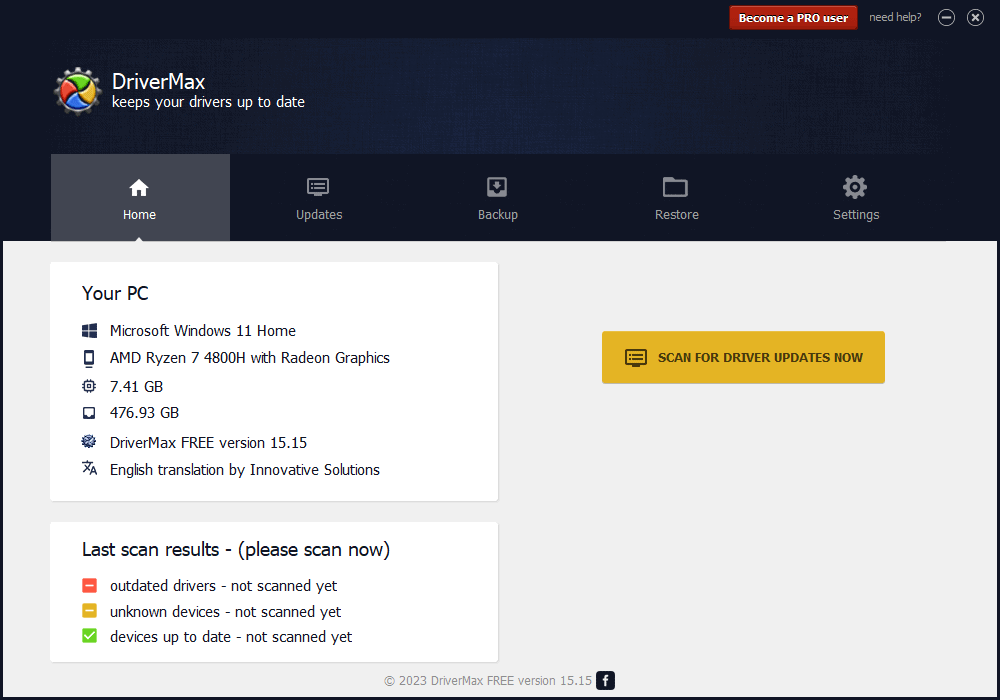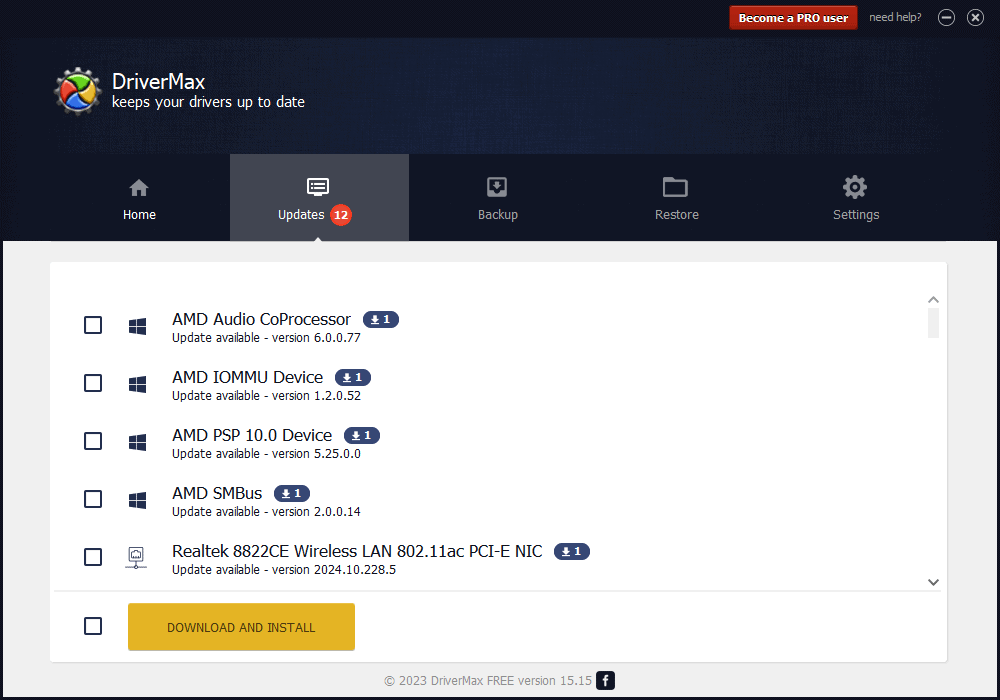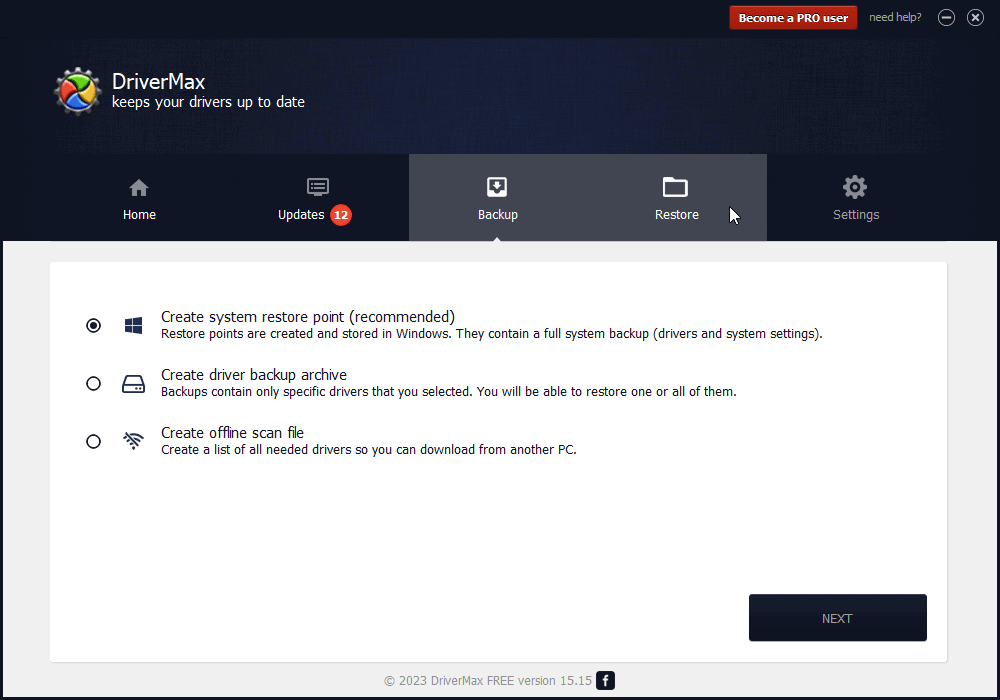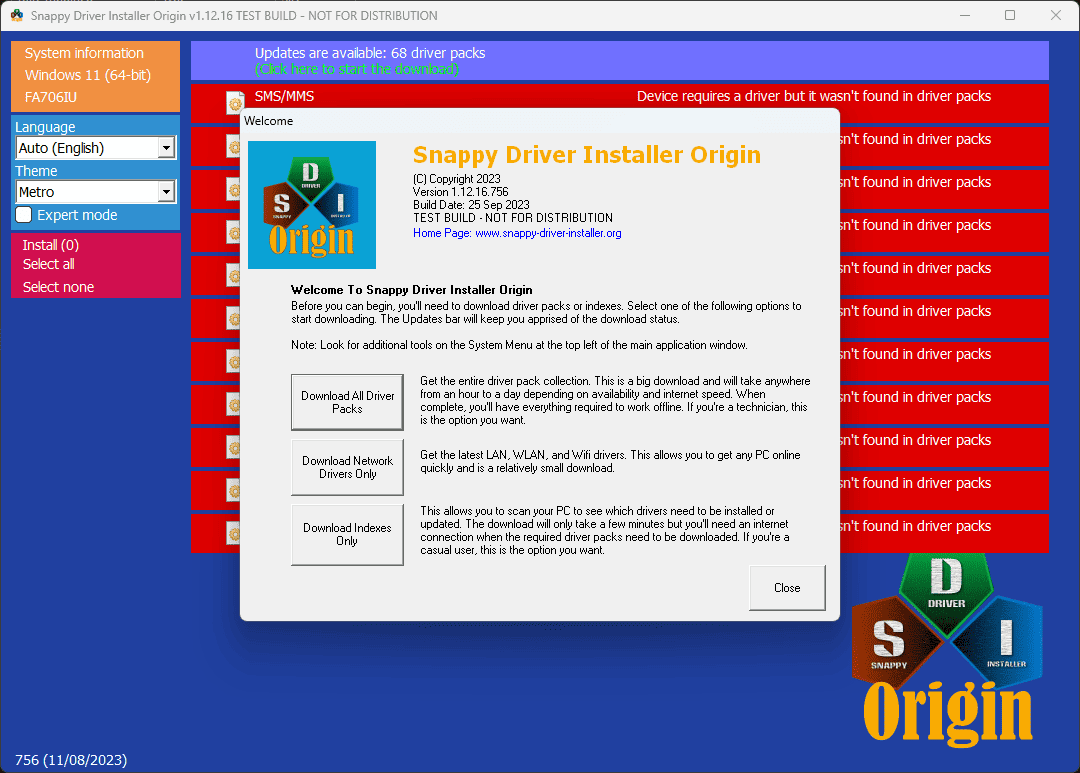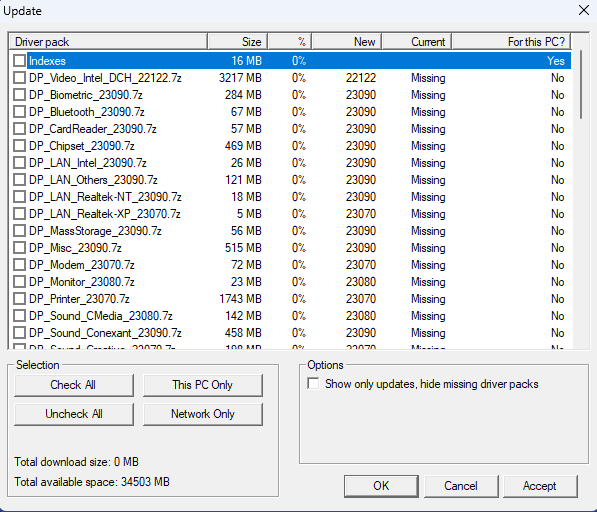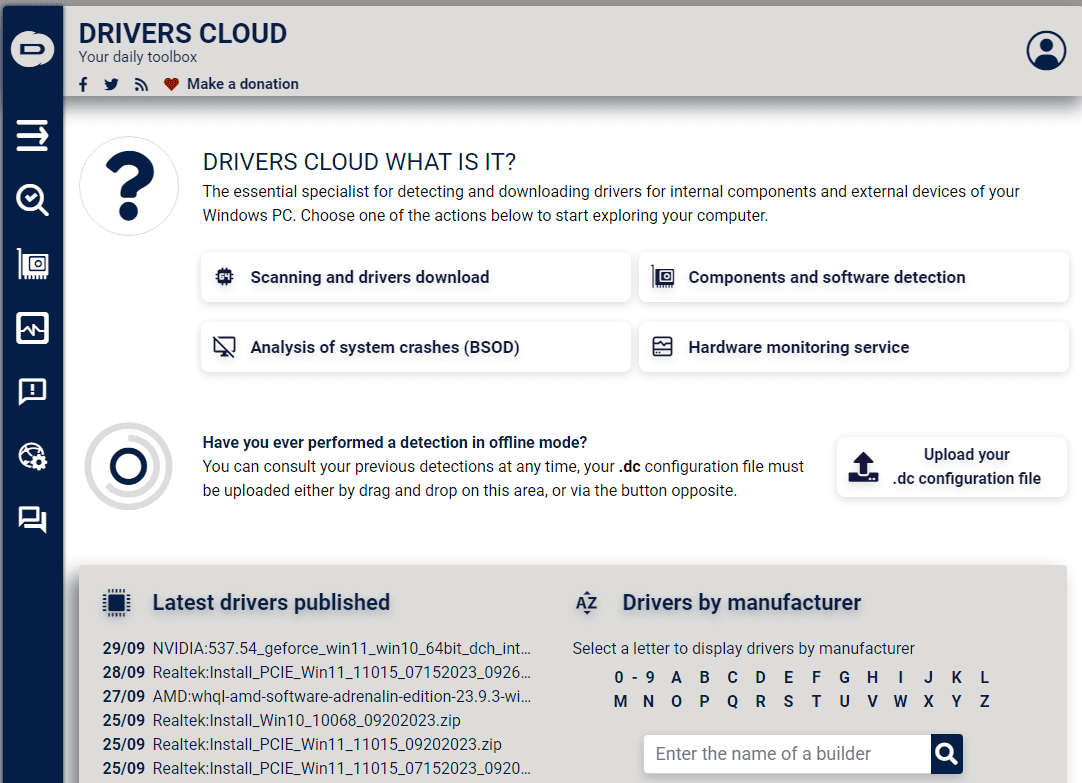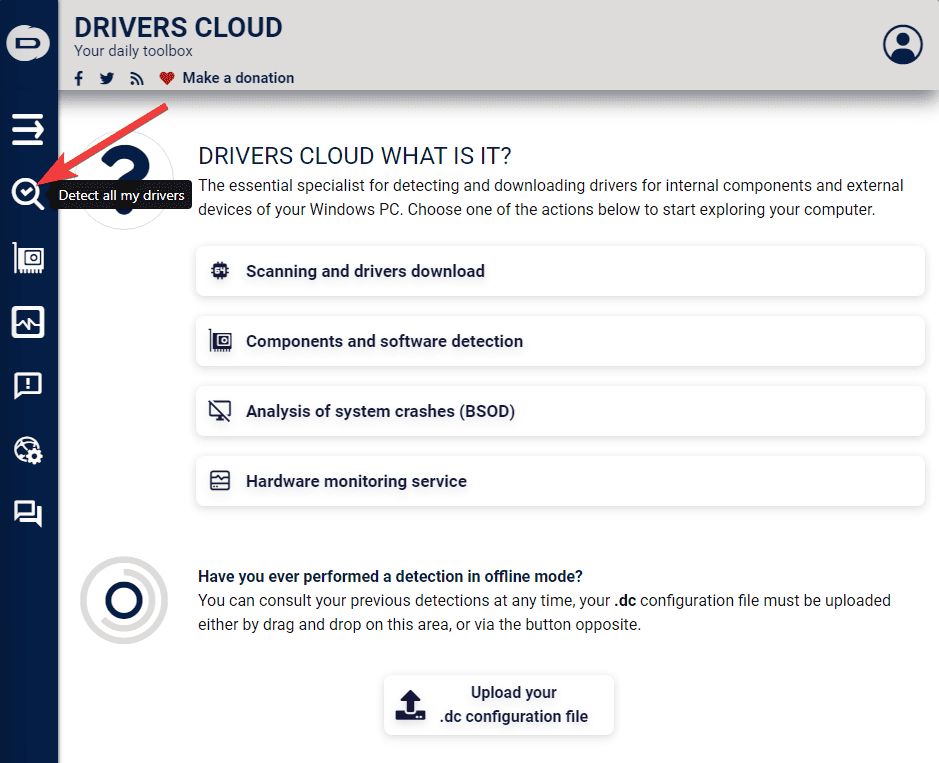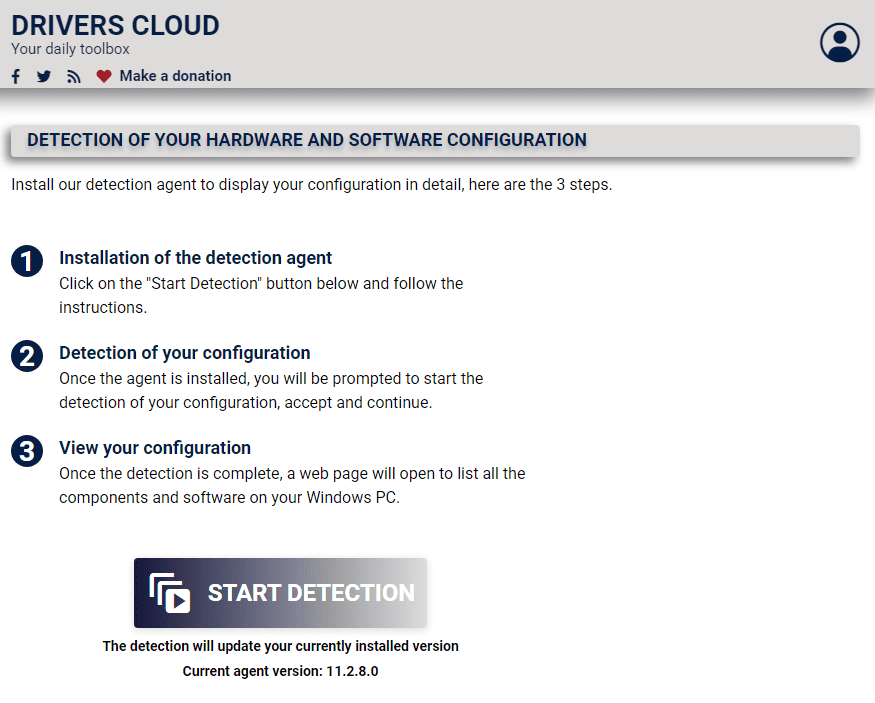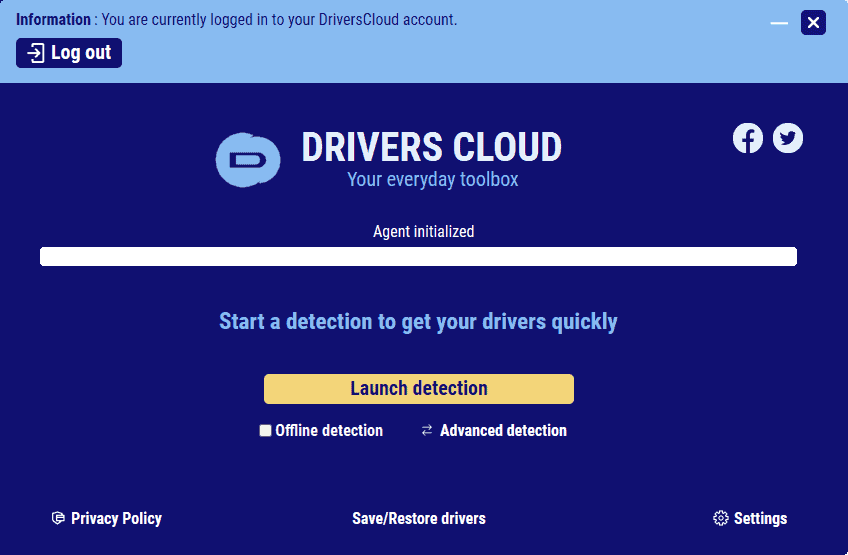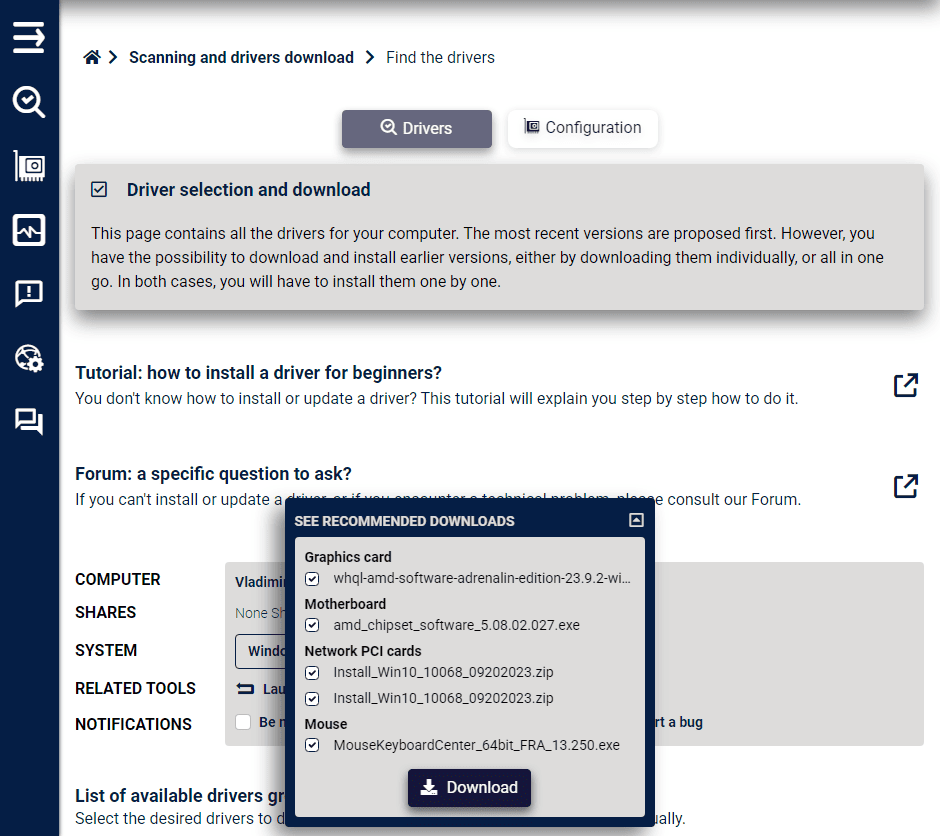8 بهترین نرم افزار به روز رسانی درایور برای ویندوز 10 و 11
11 دقیقه خواندن
به روز شده در
صفحه افشای ما را بخوانید تا بدانید چگونه می توانید به MSPoweruser کمک کنید تا تیم تحریریه را حفظ کند ادامه مطلب
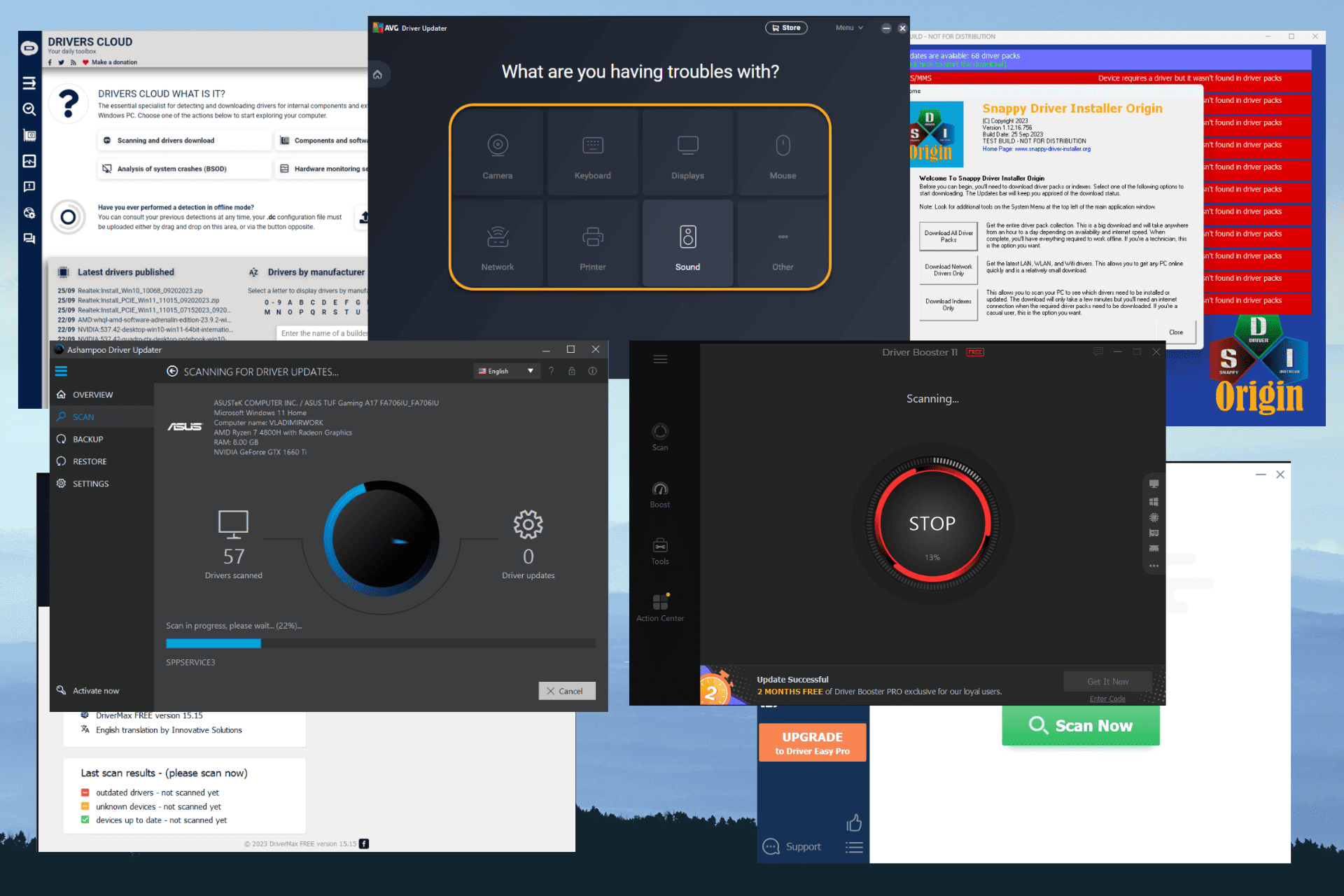
همانطور که دنیای فناوری در طول سال ها تکامل می یابد، به روز نگه داشتن سیستم شما برای ایمنی داده های شما حیاتی است. این شامل حفظ درایورهای دستگاه شما می شود. آنها برای عملکرد صحیح سخت افزار و نرم افزار نصب شده ضروری هستند. تو می توانی درایورها را به صورت دستی دانلود و تنظیم کنید، اگر می دانید دارید چه کار می کنید.
با این حال، در صورت انجام هر گونه اشتباه، این فرآیند می تواند به رایانه شما آسیب برساند. علاوه بر این، زمان زیادی طول می کشد.
اینجاست که انتخاب بهترین نرم افزار به روز رسانی درایور برای ویندوز 10 و 11 وارد عمل می شود. با این حال، مرور و تحقیق در مورد گزینه های شما نیز زمان بر است. خوشبختانه، من می توانم شما را از دردسر نجات دهم. من بیش از 20 مورد از محبوب ترین راه حل های موجود را آزمایش کرده ام و 7 گزینه را که بهترین عملکرد را داشتند، انتخاب کرده ام. در زیر می توانید اطلاعات بیشتری در مورد فرآیند تست من پیدا کنید:
فرآیند تست
| گزینه های نرم افزار | اندازه پایگاه داده درایور | رابط گرافیکی کاربر پسند | ویژگی اصلی | امنیت و قابلیت اطمینان |
|---|---|---|---|---|
| PC HelpSoft Driver Updater | وسیع | بله | اسکن و به روز رسانی خودکار | ***** |
| تقویت کننده درایور توسط IObit | پایگاه داده بزرگ | بله | به روز رسانی با یک کلیک | ***** |
| به روز کننده درایور Ashampoo | پایگاه داده وسیع | بله | به روز رسانی با یک کلیک | ***** |
| به روزرسانی درایور AVG | به روز رسانی های قابل اعتماد ارائه می دهد | بله | اتوماسیون آسان | ***** |
| راننده آسان است | پایگاه داده قابل توجه | بله | به روز رسانی با یک کلیک | **** |
| DriverMax | پشتیبان گیری و بازیابی | بله | اتوماسیون و پشتیبان گیری | **** |
| نصب کننده درایور Snappy | منعطف و منبع باز | نه | به روز رسانی دستی یا خودکار | *** |
| درایورها | پایگاه داده گسترده درایور | نه | شناسایی آنلاین | *** |
برای ایجاد یک لیست جامع از بهترین نرم افزار به روز رسانی درایور برای ویندوز 10 و 11، من بیش از 20 گزینه نرم افزار را آزمایش کرده ام.
در اینجا روند آزمایش من است:
- من مجموعه ای از موارد استفاده آزمایشی را ایجاد کردم، از جمله سناریوهای سفارشی، مراحل و داده ها. این فرآیند همچنین شامل تعریف نتایج مورد انتظار بود: هر درایور از دست رفته را به روز کنید.
- من داشتم همه نرم افزارها را به تازگی بر روی کامپیوتر آزمایشی خود دانلود و نصب کردم. دانلود فقط از منابع رسمی انجام شده است.
- من از کیت درایور ویندوز (WDK) و Visual Studio برای رابط تست درایور آن هر درایوری که دانلود شده را تجزیه و تحلیل کنید.
- برای جلوگیری از مسائل دیگر، من همه نتایج را در ماشین های مجازی ویندوز 10 و 11 بررسی کرد.
- کامپیوتر تست یک ASUS TUF با پردازنده AMD Ryzen 7 4800H, 8GB رم، و پردازنده گرافیکی NVIDIA GeForce GTX 1660Ti.
آیا ویندوز 11 بهروزرسانی درایور دارد؟
بله، ویندوز 11 شامل یک گزینه داخلی در خود است سیستم بروزرسانی، که دائماً درایورهای مورد نیاز را تازه می کند.
علاوه بر این، می توانید از پیش فرض استفاده کنید مدیریت دستگاه ابزاری برای به روز رسانی دستی درایورها اجازه دهید به شما نشان دهم چگونه:
ویندوز 10
- با کلیک بر روی آغاز دکمه، تایپ کنیدمدیریت دستگاهدر نوار جستجو، و باز کنید مدیریت دستگاه از نتایج
- برای مشاهده نام دستگاه ها یک دسته را انتخاب کنید.
- روی دستگاهی که میخواهید بهروزرسانی شود کلیک راست کرده و انتخاب کنید بهروزرسانی درایور.
- را انتخاب کنید به طور خودکار نرم افزار درایور به روز شده را جستجو کنید.
- کلیک کنید بهروزرسانی درایور برای شروع روند.
ویندوز 11
- را فشار دهید برنده + X ترکیب کلید برای باز کردن منوی Start و Choose مدیریت دستگاه از لیست
- بخش درایورهایی را که می خواهید به روز کنید گسترش دهید.
- روی درایور کلیک راست کرده و انتخاب کنید بهروزرسانی درایور.
- انتخاب به صورت خودکار درایورها را جستجو کنید گزینه ای برای شروع فرآیند
- صبر کنید تا فرآیند کامل شود
توجه داشته باشید: همانطور که قبلا ذکر شد، استفاده از این روش هنگام به روز رسانی درایورها کار می کند، اما در به روز رسانی بسیاری از درایورها چندان مفید نیست. زمان صرف شده با این فرآیند هنگام استفاده از یک نرم افزار به روز رسانی شخص ثالث می تواند بهتر مورد استفاده قرار گیرد.
بهترین نرم افزار به روز رسانی درایور برای ویندوز 10 و 11 چیست؟
1. PC HelpSoft Driver Updater – بهترین نرم افزار به روز رسانی درایور
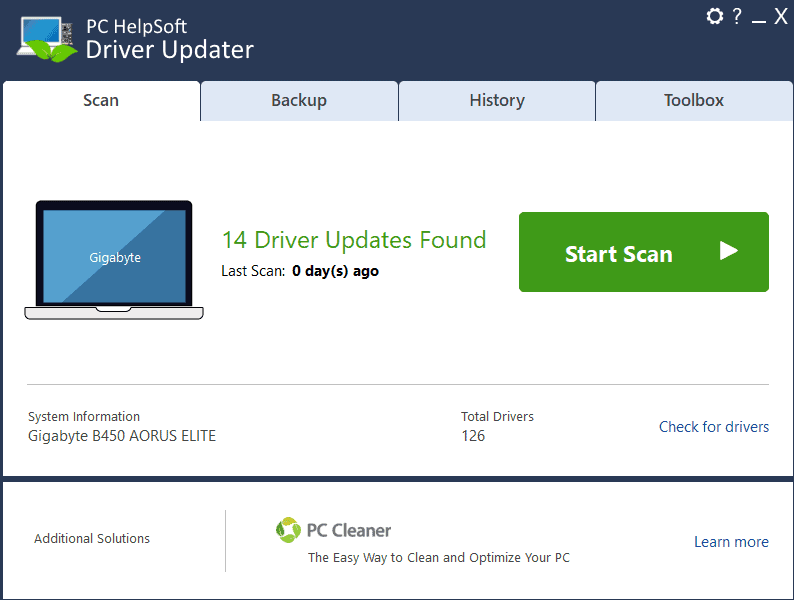
PC HelpSoft Driver Updater دارای یک پایگاه داده گسترده است که طیف گسترده ای از دستگاه ها و سازندگان سخت افزار را پوشش می دهد. این پایگاه داده بزرگ تضمین می کند که می تواند درایورها را از اجزای سخت افزاری معمولی به کمیاب به روز کند.
این رابط کاربری تمیز و بصری دارد که ناوبری را حتی برای مبتدیان بسیار آسان می کند. شما به راحتی می توانید اسکن را شروع کرده و با چند کلیک درایورهای خود را به روز کنید.
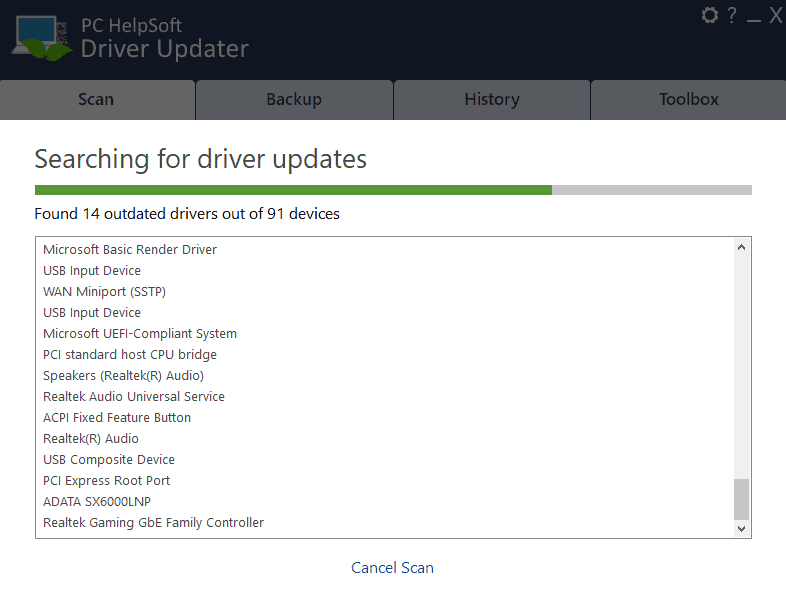
بدون شک، ویژگی برجسته PC HelpSoft Driver Updater فرآیند اسکن و به روز رسانی خودکار است. پس از راه اندازی، HelpSoft Driver Updater به سرعت سیستم را برای درایورهای قدیمی اسکن می کند و لیستی از به روز رسانی های موجود را ارائه می دهد. سپس می توانید انتخاب کنید که درایورهای فردی یا همه را به یکباره به روز کنید، که باعث صرفه جویی در زمان و تلاش می شود.
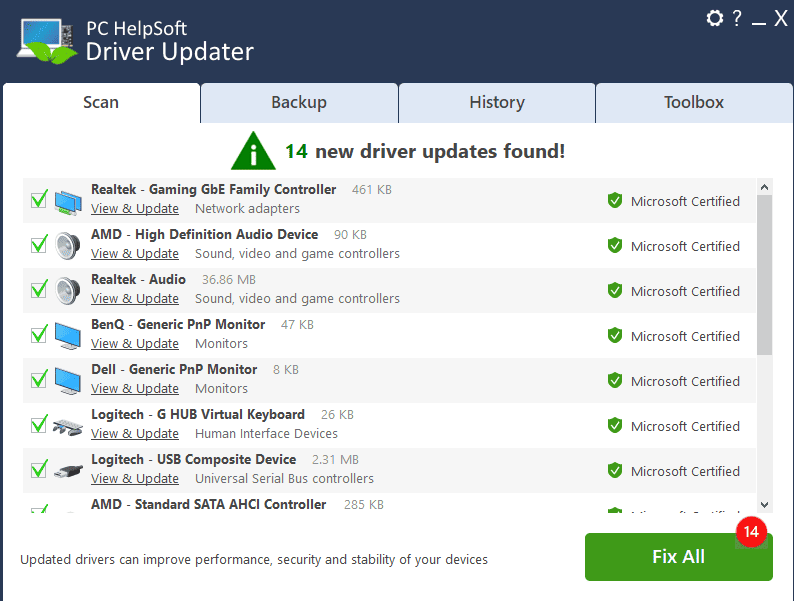
امنیت نیز با HelpSoft Driver Updater مراقبت می شود. همه بهروزرسانیهای درایور از کانالهای قانونی و ایمن تهیه میشوند. علاوه بر این، نرم افزار می تواند قبل از نصب درایورهای جدید، نقاط بازیابی ایجاد کند.
مزایا:
- اسکن و به روز رسانی خودکار
- پایگاه داده بزرگ درایور
- رابط کاربر پسند
- امن و امان
منفی:
- عملاً هیچ نسخه رایگانی وجود ندارد
- همراه با نرم افزار اضافی، بنابراین مطمئن شوید که علامت آن کادرها را در حین نصب بردارید
PC HelpSoft Driver Updater را دریافت کنید
2. تقویت کننده درایور – یک نرم افزار به روز رسانی درایور بسیار خوب
تقویت کننده درایور بهترین انتخاب من برای بهترین نرم افزار به روز رسانی درایور برای ویندوز 10 و 11 است. این ابزار به طور خودکار درایورهای قدیمی را شناسایی می کند و نیاز شما به جستجوی دستی آنها را کاهش می دهد.
این نرم افزار قدرتمند بیش از 6 میلیون درایور را پشتیبانی می کند که به طور مداوم به روز و به روز می شوند.
قابلیت Driver Booster برای نصب سریع درایورها در مرحله آزمایش من را تحت تأثیر قرار داد. من دوست داشتم که هر نصب روی یک صفحه نمایش داده شود، با یک گزینه مفید برای راه اندازی مجدد خودکار رایانه شخصی.
حتی بهتر از آن، Driver Booster همچنین قبل از نصب درایورهای جدید یک نقطه بازیابی ایجاد می کند تا مطمئن شود در صورت بروز مشکل می توانید سیستم خود را به حالت کار برگردانید.
مزایا:
- به طور خودکار درایورهای قدیمی را شناسایی کرده و آنها را جایگزین می کند
- پایگاه داده بیش از 6 میلیون راننده از بیش از هزار برند
- به روز رسانی ها در داخل نرم افزار دانلود می شوند
- به شما امکان می دهد قبل از نصب درایورهای جدید و قدیمی را با هم مقایسه کنید
- قبل از به روز رسانی درایورها یک نقطه بازیابی ایجاد می کند
منفی:
- برخی از کاربران از تعداد پاپ آپ ها شکایت داشتند
- سایر نرم افزارها در داخل نرم افزار نصب شده اند و باید غیرفعال شوند.
تقویت کننده درایور را دریافت کنید
3. به روز کننده درایور Ashampoo - نظارت بر زمان واقعی
La به روز کننده درایور Ashampoo ابزار قدرتمند دیگری است که در مرحله آزمایش با اثربخشی و اسکن سریع آن مرا تحت تأثیر قرار داد.
به محض باز کردن نرم افزار، با یک رابط کاربر پسند با منوهای واضح و گزینه های به راحتی قابل دسترسی برای کاربران با هر کالیبر، از شما استقبال می کند. شروع فرآیند اسکن به آسانی کلیک کردن روی یک دکمه است و نتایج هرگز دیر نمی شود.
همانطور که می بینید، در مورد من، Ashampoo Driver Updater چهار درایور را شناسایی کرده است که نیاز به به روز رسانی دارند. این دو گزینه معتبر را در اختیار شما قرار می دهد:
- با کلیک بر روی بروز کن دکمه کنار هر درایوری که میخواهید رفرش کنید (که رایگان است).
- کلیک کنید همه را بروز رسانی کن. گزینه دوم فقط در صورتی کار می کند که نسخه حرفه ای نرم افزار را داشته باشید.
در مورد من، من تصمیم گرفتم که باتری روش کنترل سازگار با ACPI مایکروسافت را به روز کنم تا بتوانم این کار را کاملاً رایگان انجام دهم.
قبل از شروع فرآیند به روز رسانی، نرم افزار یک نقطه بازیابی ایجاد می کند. این به شما اطمینان می دهد که همیشه می توانید تغییرات را برگردانید.
مزایا:
- رابط کاربری واضح و خوب طراحی شده با دسترسی آسان به ویژگی ها
- قبل از شروع به روز رسانی، یک پشتیبان خودکار ایجاد می کند
- فرآیند اسکن در مقایسه با سایر نرم افزارهای مشابه، نسبتاً سریع است
منفی:
- برای انجام به روز رسانی کامل همه درایورهای شناسایی شده، باید از نسخه دارای مجوز استفاده کنید
Ashampoo Driver Updater را دریافت کنید
4. به روزرسانی درایور AVG – به روز رسانی سریع درایور
به روزرسانی درایور AVG ابزار عالی دیگری است که می تواند به شما کمک کند درایورهای رایانه شخصی خود را همیشه به روز نگه دارید و در نتیجه عملکرد و ثبات سیستم را بهبود بخشید. این نرم افزار توسط شرکت معروف آنتی ویروس AVG ساخته شده است، بنابراین می توانید از قابل اعتماد بودن آن مطمئن باشید.
این نرم افزار سیستم شما را برای درایورهای قدیمی یا خراب اسکن می کند و نتایج را ارائه می دهد. اکنون، می توانید همه آنها را به روز کنید یا آنها و جزئیات آنها را به صورت جداگانه بررسی کنید.
این نرم افزار با سرعت خود در هنگام اسکن و نصب درایورها مرا تحت تاثیر تست ها قرار داد. این اصل مشابه حتی زمانی که درایورها مهمتر هستند نیز صدق می کند.
همانطور که گفته شد، AVG Driver Updater منابع بسیار زیادی را هنگام اسکن و نصب مصرف می کند. این یک عامل ضروری برای کسانی است که از رایانه های شخصی پایین رده استفاده می کنند.
مزایا:
- رابط کاربر پسند
- اسکن کارآمد و سریع برای درایورها
- نصب سریع درایورها
- برند معروفی که می توانید کاملا به آن اعتماد کنید
منفی:
- این نرم افزار از منابع بسیار زیادی استفاده می کند
- گران تر از سایر به روز رسانی های درایور
AVG Driver Updater را دریافت کنید
5. راننده آسان است – نصب دستی درایور
راننده آسان است ابزار دیگری است که تضمین می کند درایورهای رایانه شخصی شما به طور مداوم با آخرین نسخه به روز می شوند.
برنامه زمانی قابل تنظیم Driver Easy برای به روز رسانی خودکار آن را از نرم افزارهای دیگری که برای این راهنما آزمایش کردم متمایز می کند. این تضمین می کند که به روز رسانی درایور رایانه شخصی شما می تواند طبق برنامه شما انجام شود و بنابراین فشار روی دستگاه شما در زمانی که به آن بیشتر نیاز دارید کاهش می یابد.
پس از کلیک بر روی دکمه Update برای یکی از درایورها، صفحه زیر ظاهر می شود. شما می توانید یک نقطه بازیابی سیستم به صورت خودکار یا دستی حتی ایجاد کنید.
Driver Easy همچنین از پایگاه داده گسترده ای از درایورها استفاده می کند تا اطمینان حاصل کند که هر به روز رسانی به طور موثر انجام می شود.
پس از دانلود، نرم افزار به طور خودکار محل دانلود درایورها را باز می کند که اکنون می توانید آن را به صورت دستی نصب کنید.
یکی از عناصری که در طول آزمایش من را ناامید کرد این است که Driver Easy فقط به شما امکان می دهد درایورهای دانلود شده را به صورت دستی نصب کنید. این می تواند برای برخی از کاربران آزاردهنده باشد، اما در عین حال، فرآیند به روز رسانی شخصی تری را برای شما فراهم می کند.
علاوه بر این، این ویژگی ها در یک رابط کاربری بسیار کاربر پسند و آسان برای استفاده محصور شده اند.
مزایا:
- به طور خودکار درایورها را شناسایی و دانلود می کند
- پایگاه داده گسترده درایور با آخرین نسخه ها
- رابط کاربر پسند
منفی:
- درایورهای دانلود شده نیاز به نصب دستی دارند
- سرعت دانلود برای درایورها در نسخه رایگان محدود است
6. DriverMax - نتایج عالی
DriverMax نرم افزار دیگری است که به کاربران با سطوح تخصص مختلف اجازه می دهد تا درایورهای رایانه شخصی خود را به طور مداوم به روز نگه دارند. بهتر از همه این است که تأثیر زیادی بر منابع سیستم ندارد.
حتی اگر استفاده از این یک است به روزرسانی درایور رایگان، مدت زمان زیادی طول می کشد تا برنامه سیستم شما را اسکن کند. البته، این به اندازه دستگاه های ذخیره سازی رایانه شخصی شما بستگی دارد.
علاوه بر این، می تواند یک نقطه بازیابی سیستم ایجاد کند که تضمین می کند همیشه می توانید هر تغییری را بازگردانید. شما می توانید ویژگی های این بخش را در تصویر ارائه شده در بالا مشاهده کنید.
مزایا:
- به طور خودکار هر درایور دانلود شده را نصب می کند و آن را برای کاربران مبتدی و با تجربه قابل استفاده می کند
- به عنوان یک نرم افزار قابل اعتماد و کارآمد شناخته شده است
- رایگان برای استفاده در هر دو ویندوز 10 و 11، اما با برخی محدودیت ها
- نقاط بازیابی را برای اطمینان از بازگشت آسان به حالت های قبلی ایجاد می کند
منفی:
- نسخه رایگان دارای محدودیت دانلود دو درایور در روز و ده در ماه است
- برخی از کاربران اشاره کرده اند که این نرم افزار درایورهای نادرستی را پیشنهاد کرده است.
7. نصب کننده درایور Snappy – نصب آفلاین
همانطور که از نام نشان می دهد، منبع نصب درایور Snappy یک نرم افزار به روز رسانی درایور بسیار کارآمد و همه کاره است که به خوبی روی دستگاه های ویندوز 10 و 11 کار می کند.
با این حال، من باید چیزی را روشن کنم: نسخه دیگر، به نام نصب کننده درایور Snappy، هک شده است. همانطور که گفته شد، استفاده از این برنامه کاملاً ایمن است، زیرا من آن را بدون هیچ مشکلی آزمایش کرده ام.
قابلیتی که این نرم افزار را متمایز کرده است، توانایی آن در نصب آفلاین درایورها است. به این ترتیب، حتی زمانی که به اینترنت متصل نیستید، می توانید به به روز رسانی درایورها دسترسی داشته باشید و نصب کنید. من این را به عنوان یک مزیت عالی برای موقعیت هایی با دسترسی محدود به اینترنت دیدم.
Snappy Driver همچنین از یک پایگاه داده گسترده درایور استفاده می کند. شما می توانید درایورهای رایانه شخصی خود را به روز کنید حتی اگر یک ریگ سفارشی با سخت افزار مبهم نصب کرده باشید.
یکی دیگر از ویژگی های عالی، تنوع تنظیمات سفارشی سازی است.
با این حال، یک مشکل وجود دارد که من در طول آزمایشاتم با آن مواجه شدم: رابط کاربری کمی گیج کننده است. من این موضوع را برای مبتدیان مهمتر میدانم.
مزایا:
- نصب آفلاین درایورها پس از دانلود بسته های درایور
- پایگاه داده گسترده درایور برای تمام اجزای سخت افزاری
- گزینه های سفارشی سازی خوب
- تاثیر کم بر منابع سیستم
منفی:
- رابط کاربری به اندازه سایر نرم افزارهای مشابه بصری نیست
- به شما نیاز دارد که درایورهای دانلود شده را به صورت دستی نصب کنید
8. درایورها – به روز رسانی منحصر به فرد درایور مبتنی بر مرورگر
درایورها یک به روز رسانی درایور منحصر به فرد است که در مرورگر وب شما کار می کند.
برای شروع فرآیند، وارد وب سایت شوید و کلیک کنید همه درایورهای من را شناسایی کنید از نوار کناری سمت چپ
سپس، می توانید آن صفحه را به پایین اسکرول کرده و روی آن کلیک کنید شروع به شناسایی دکمه برای شروع اسکن.
به محض انجام این کار، برنامه محلی باز می شود. پس از آن، شما باید بر روی Launch Detection را فشار دهید.
پس از انجام مراحل اسکن که تنها چند ثانیه طول می کشد، صفحه جدیدی به صورت خودکار در داخل مرورگر شما باز می شود. در آنجا، درایورهایی که باید نصب کنید به شما نمایش داده می شود.
در نهایت، شما باید به صورت جداگانه و دستی آنها را در سیستم خود نصب کنید. علاوه بر این، برنامه DriversCloud شما را قادر می سازد هر گونه خطای BSOD را شناسایی کنید.
مزایا:
- تقریباً به طور کامل بر روی مرورگر شما اجرا می شود و فقط ابزار شناسایی به صورت محلی نصب شده است
- به طور خودکار نیازهای درایور دستگاه شما را تشخیص می دهد و بهترین گزینه را پیشنهاد می کند
- به کاربران امکان می دهد اسکن آفلاین را انجام دهند
- تاثیر کم بر منابع سیستم
منفی:
- از آنجایی که درایورهای دانلود شده باید به صورت دستی نصب شوند، ممکن است بهترین انتخاب برای مبتدیان نباشد
- رابط کاربری می تواند گیج کننده باشد
نتیجه
در این لیست، من برخی از توصیهشدهها را آزمایش و بررسی کردهام آشکارسازهای راننده و آپدیت کننده ها انتخاب نرم افزار مناسب به روز رسانی درایور برای ویندوز 10 و 11 به اولویت شما بستگی دارد، اما می توانم با خیال راحت بگویم که هر گزینه ای که از لیست بالا انتخاب کنید مفید خواهد بود.
من برنامههایی با رابط کاربری کاربرپسند، استفاده از مرورگر محور، و برخی از گزینههای نرمافزاری با تأثیر کم بر منابع سیستم اضافه کردهام و آنها را ساختهام. مناسب برای کامپیوترهای رده پایین.
در بخش نظرات زیر به من اطلاع دهید که کدام یک را انتخاب کرده اید و چرا!